QR-koodi galerii seadistamine
QR-galeriid lihtsustavad nii fotograafide kui ka nende klientide jaoks. Kui tegelete peamiselt lasteaedade ja koolide pildistamisega, on see teie jaoks ideaalne lahendus.
Fotograafide jaoks automatiseerivad QR-galeriid fotode üleslaadimise ja korrastamise sageli vaevarikkad ülesanded, vabastades aega, et keskenduda täiusliku hetke jäädvustamisele. Lihtsalt laadige alla QR-koodid pildistamiseks. Fotografeerige esmalt iga QR-koodi, seejärel vastavat osalejat. Pärast üleslaadimist sorteeritakse need automaatselt iga osaleja jaoks eraldi galeriidesse.
Klientidele pakuvad QR-galeriid mitte ainult kohest mugavust fotode kättesaamisel QR-koodi kiire skaneerimisega, vaid ka täiendavat kontrolli ja turvalisust. Klientidel on eksklusiivne juurdepääs oma isiklikele galeriidele, kusjuures neil on võimalus oma pilte täiendavalt kaitsta parooliga.
QR-koodi funktsiooni aktiveerimine
Selle funktsiooni aktiveerimiseks navigeerige esmalt müügipaneelile ja avage QR-koodi seaded. QR-koodi funktsiooni aktiveerimiseks klõpsake nupule Aktiveeri. Pärast aktiveerimist saate oma logo üles laadida, klõpsates nupule Upload image ja valides oma logo. See kohandab teie QR-kaardid ja muudab teie logo nendel nähtavaks. Lõpptulemuse paremaks mõistmiseks klõpsake näidisfailide allalaadimiseks, et saada QR-kaartide näidiskomplekt. Samuti saate oma QR-kaartide eelvaate allalaadimiseks klõpsata nupule Download Preview PDF. Muudatuste rakendamiseks ärge unustage klõpsata nuppu Save (Salvesta ).
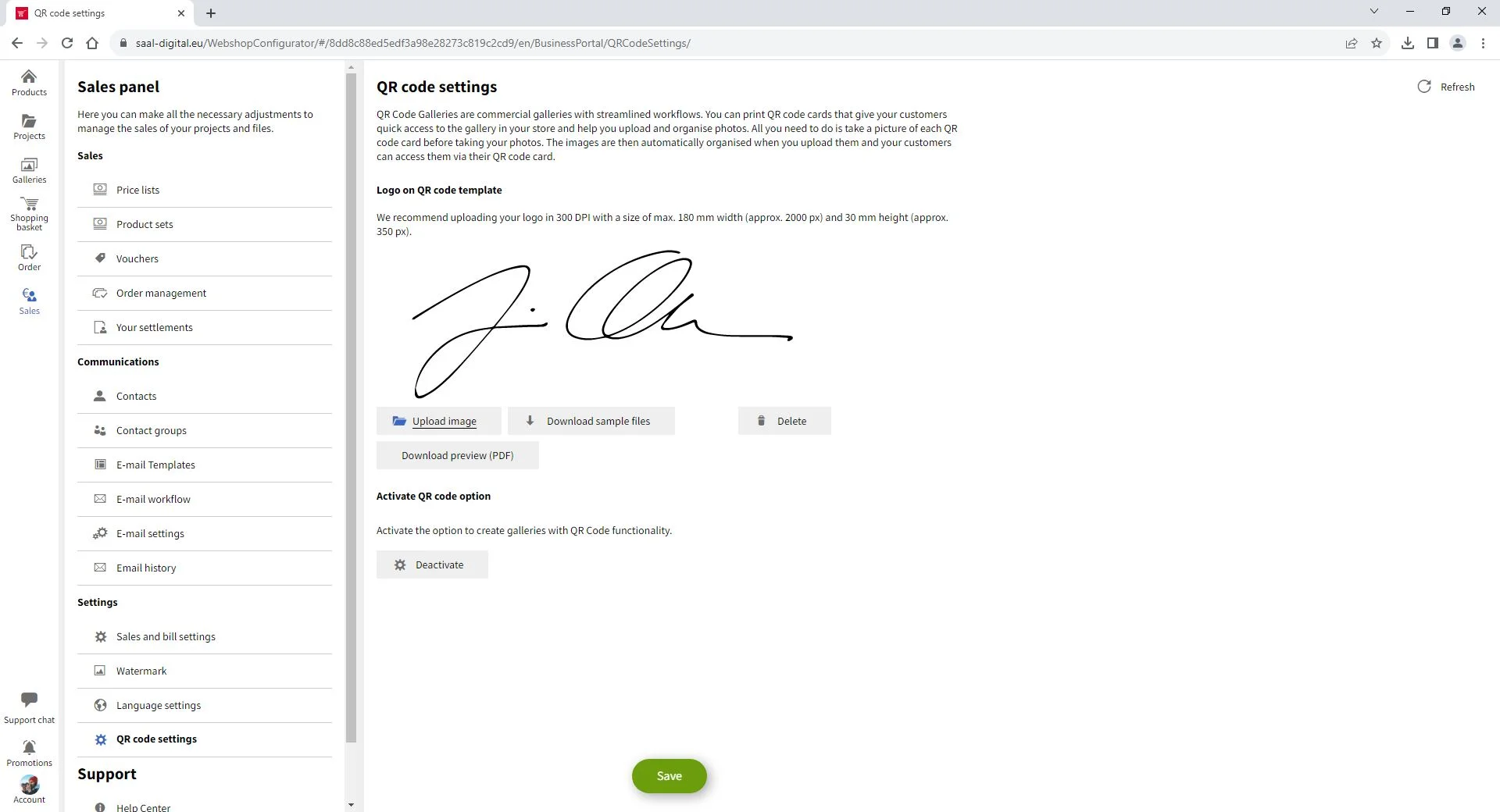
QR-koodi galerii loomine
Kui olete aktiveerinud ja salvestanud QR-koodi seaded, minge menüüsse Galeriid ja klõpsake nuppu Lisa. Ilmub uus galeriitüüp koos QR-koodi funktsiooniga. Sellele valikule klõpsates avaneb menüü, kus saate sisestada vajalikud seaded.

Pealkiri. Sisestage oma galeriile pealkiri, mis on klientidele nähtav.
Kirjeldus. Soovi korral saate lisada oma galeriile kirjelduse, mis on samuti teie klientidele nähtav.
Pildistamise kuupäev. Sisestage pildistamise kuupäev.
Avaldamise algus. Sisestage, millal soovite alustada oma fotode müümist.
Avaldamise lõpp. Sisestage, millal soovite fotode müügi lõpetada.
E-posti töövoog. Valige e-posti töövoog, mille olete eelnevalt seadistanud müügipaneelis.
Oodatud inimesed. Sisestage pildistamisele oodatavate inimeste arv, et genereerida sobiv arv QR-kaarte. Soovitame igaks juhuks luua mõned lisakaardid. Alati saate genereerida rohkem QR-kaarte.
Kui olete kõik andmed sisestanud, klõpsake jätkamiseks nuppu Continue (Jätka ).

Avaneb teie uus tühi QR-galerii. Vaikimisi kuvatakse menüü General (Üldine ). Paremasse veergu ilmuvad täiendavad QR-galerii haldusvahendid, nagu Kontaktid, Tellimused ja QR-koodid.
















